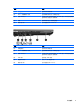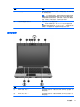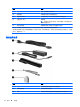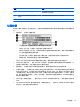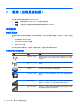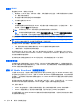HP EliteBook Notebook Computer User Guide-Windows 7
网络(已禁用/已断开
连接)
表明安装了一个或多个网络驱动程序,没有可用的无线连接或者通过无
线设备按钮或 Wireless Assistant 禁用了所有无线网络设备,并且没有
将任何网络设备连接到有线网络上。
有线网络(已禁用/已
断开连接)
表明安装了一个或多个网络驱动程序,在 Windows 控制面板中禁用了
所有网络设备或所有无线设备,并且没有将任何网络设备连接到有线网
络上。
使用无线设备控制
可以使用以下功能来控制笔记本计算机中的无线设备:
●
无线设备按钮
●
Wireless Assistant 软件(仅限某些机型)
●
HP Connection Manager 软件(仅限某些机型)
●
操作系统控制
使用无线设备按钮
笔记本计算机具有一个无线设备按钮、一个或多个无线设备以及两个无线设备指示灯。笔记本计算机上
的所有无线设备在出厂时均已启用,因此,在打开笔记本计算机时,无线设备指示灯将会亮起(蓝
色)。
无线设备指示灯指示无线设备的总体电源状态,而不是个别设备的状态。如果无线设备指示灯为蓝色,
则说明至少打开了一个无线设备。如果无线设备指示灯为琥珀色,则说明关闭了所有无线设备。
由于无线设备在出厂时均已启用,因此,可以使用无线设备按钮同时打开或关闭无线设备。可通过
Wireless Assistant 软件或计算机设置实用程序来控制各个无线设备。
注: 如果计算机设置实用程序禁用了无线设备,则在重新启用无线设备后,无线设备按钮才会起作
用。
使用 Wireless Assistant 软件
可以使用 Wireless Assistant 软件来打开或关闭无线设备。如果计算机设置实用程序禁用了无线设备,
则必须通过计算机设置实用程序重新启用该设备,然后才能使用 Wireless Assistant 将其打开或关闭。
注: 启用或打开无线设备并不会自动将笔记本计算机连接到网络或支持 Bluetooth 的设备上。
要查看无线设备的状态,请单击显示隐藏的图标图标(通知区域左侧的箭头),并将光标放在无线设备
图标上。
如果通知区域中没有显示无线图标,请完成以下步骤以更改 Wireless Assistant 属性:
1. 选择开始 > 控制面板 > 硬件和声音 > Windows 移动中心。
2. 单击 Wireless Assistant 图块中的无线设备图标,该图块位于 Windows® 移动中心的最下面一
行。
3. 单击属性。
4. 选中通知区域中的 HP Wireless Assistant 图标旁边的复选框。
5. 单击应用。
6. 单击关闭。
无线连接
15